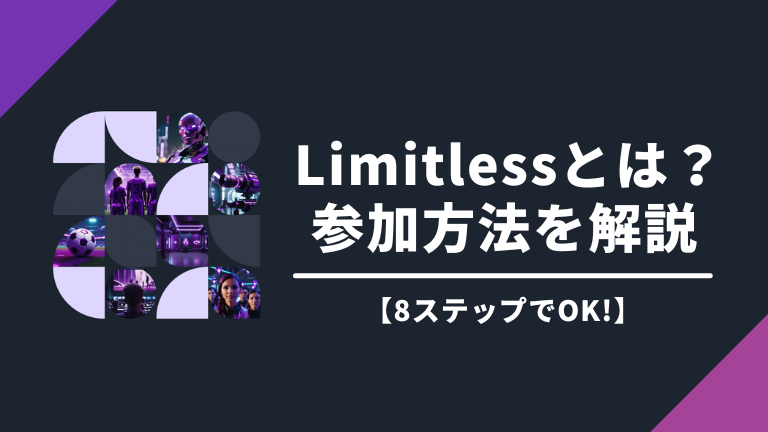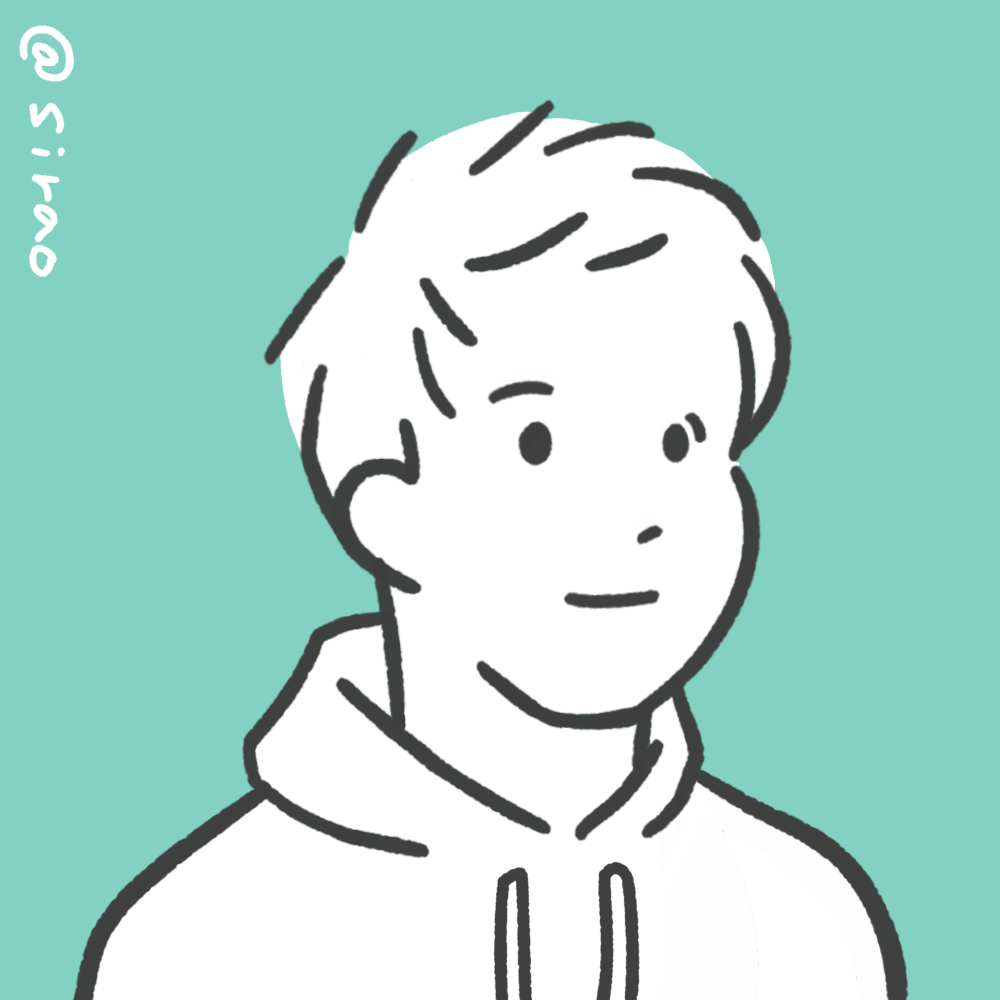Limitless(リミットレス)とは、最新技術を活用して金融やスポーツを始めとする様々な業界に透明性や公平性を与えることを目的としたプロジェクトのことです。
参加者は好きなプロジェクトに支援でき、そのプロジェクトが成功したときはリターンとしてロイヤリティを得ることができます。
この記事では、Limitless(リミットレス)への参加方法を解説します。
参考:Limitless
Limitlessとは?
Limitless(リミットレス)とは、ブロックチェーン技術とスマートコントラクトを活用して様々な業界に透明性や公平性を与えることを目的としたプロジェクト及びプラットフォームのことです。
このプロジェクトには誰でも参加が可能です。
自分が好きなプロジェクトに支援し、そのリターンとしてプロジェクトが成功したときにロイヤリティを得ることができます。
プロジェクトの一つであるBlockchain Sports(ブロックチェーンスポーツ)は、スポーツと最先端技術を融合させることで、まずは世界のサッカー業界の変革を目指しています。
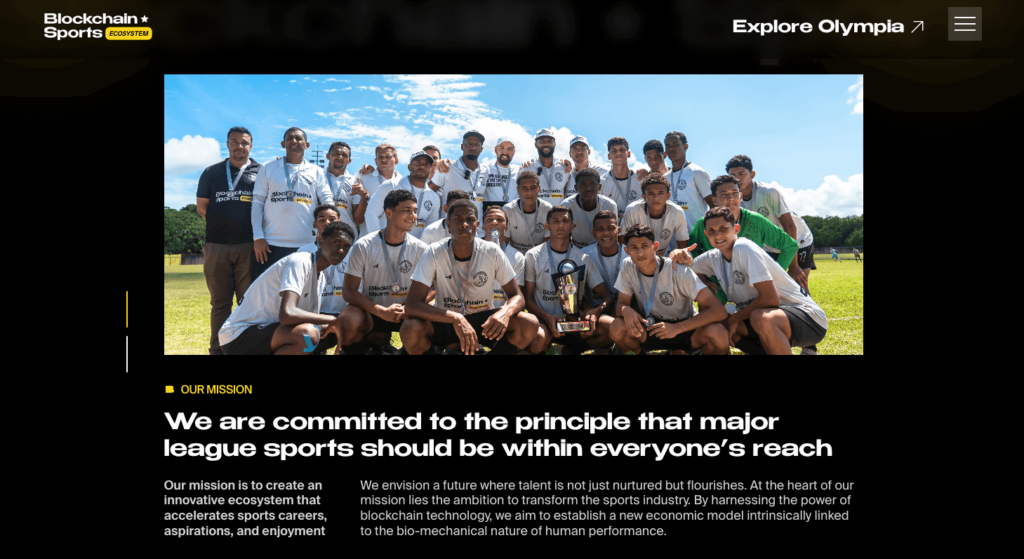
2024年8月28, 29日に東京で開催されたWebXカンファレンスでも、初のスポーツ業界専用ブロックチェーン「Atleta Network(アトレタネットワーク)」が取り上げられて大変盛り上がっていたようです。
参考:Atleta NetworkのWebXプレゼンテーションはサッカーレジェンドのサイン会で大成功になった|PR TIMES

Limitlessについてもっと詳しく知りたい方は、以下の記事も参考にしてみてください。
Limitlessの参加方法
Limitless(リミットレス)に参加するには、以下のステップで進めていきましょう。
- ビットポイントの口座開設
- TronLink(トロンリンク)の作成
- ビットポイントへ日本円を入金
- 仮想通貨TRX(トロン)の購入
- TRX(トロン)をTronLinkへ送付
- TRXをUSDTへスワップ
- パッケージを購入する
1. ビットポイントの口座開設
まずは仮想通貨取引所であるビットポイントを開設します。
ビットポイントは国内の取引所でも暗号資産TRX(トロン)を直接購入できる数少ない取引所の一つです。
■ あわせて読みたい
> ビットポイント(BITPoint)で口座開設する手順|4ステップでOK!

2. TronLink(トロンリンク)の作成
TronLink(トロンリンク)とは、暗号資産TRX(トロン)を保管・管理するためのお財布のことです。
Limitlessに参加するためには必須なので作成しましょう。
■ あわせて読みたい
> TronLink(トロンリンク)の作成方法を解説

3. ビットポイントへ日本円を入金
ビットポイントの口座開設ができたら、TRX(トロン)を購入するための日本円をビットポイントへ入金します。
TRX(トロン)は、TronLink内で取引をする際にガス代(手数料)としても使われます。
ガス代が不足していると取引ができないため、ガス代のことも考慮して日本円を少し多めに入金するようにしましょう。
■ あわせて読みたい
>【ビットポイント】日本円を入金する手順

4. 仮想通貨TRX(トロン)の購入
ビットポイントへ日本円が入金できたら、さっそく暗号資産TRX(トロン)を購入しましょう!
■ あわせて読みたい
>【ビットポイント】暗号資産TRX(トロン)を購入する手順

5. TRX(トロン)をTronLinkへ送付
ビットポイント内で暗号資産TRX(トロン)が購入できたら、TronLinkへ送金します。
■ あわせて読みたい
> ビットポイントからTronLink(トロンリンク)へTRX(トロン)を送金する手順を解説

6. TRXをUSDTへスワップ
TronLinkへTRXを送金できたら、TRXをUSDTへスワップ(交換)します。
■ USDT(テザー)とは:
米国のテザー社によって開発された仮想通貨。USDTは米ドルと価格が連動しているため、価格が安定しておりステーブルコインとも呼ばれる。
LimitlessはパッケージをUSDTで購入するので、TRXをUSDTに変えておく必要があります。
■ あわせて読みたい
>【TronLink】TRX(トロン)からUSDTへスワップする方法

7. エナジーをレンタルする
実際にLimitlessのパッケージを購入する前に、以下のサイトにアクセスしてトロンリンクウォレットにエナジーをチャージしましょう。
■ JustLendDAO:
https://app.justlend.org/energy
TRONネットワークでは、スマートコントラクトの実行やトランザクションの際にエナジーが必要となります。
エナジーが不足しているとトランザクション手数料(ガス代)が高くなる可能性があるため、購入前にエナジーをレンタルしてチャージしておくのがおすすめです。
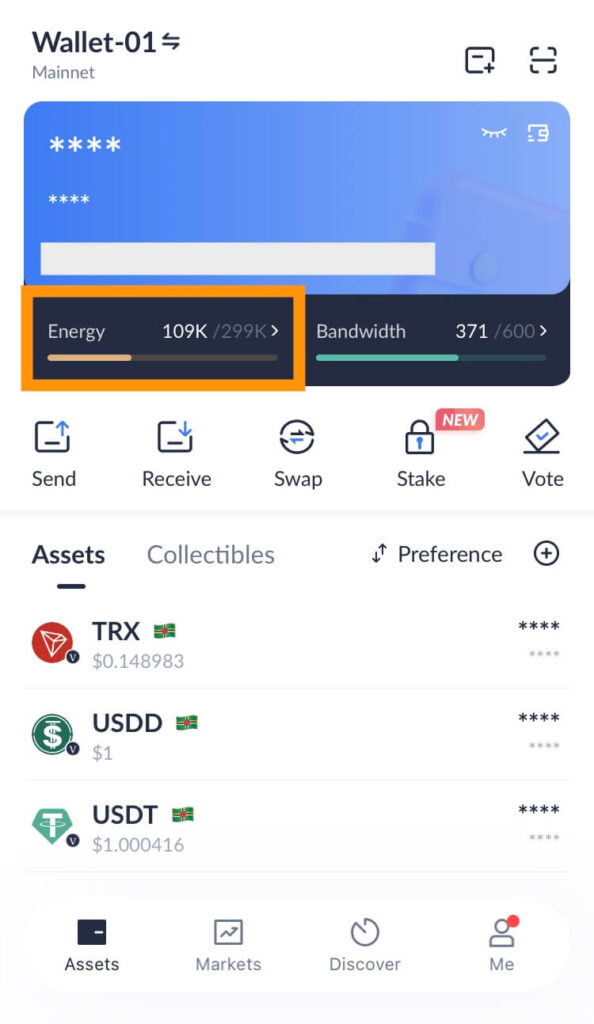
↑エナジーが現在どれくらいあるのかは、トロンリンクウォレットの上記の部分を確認してください。
JustLendDAOにアクセスし「Connect Wallet」をクリック。
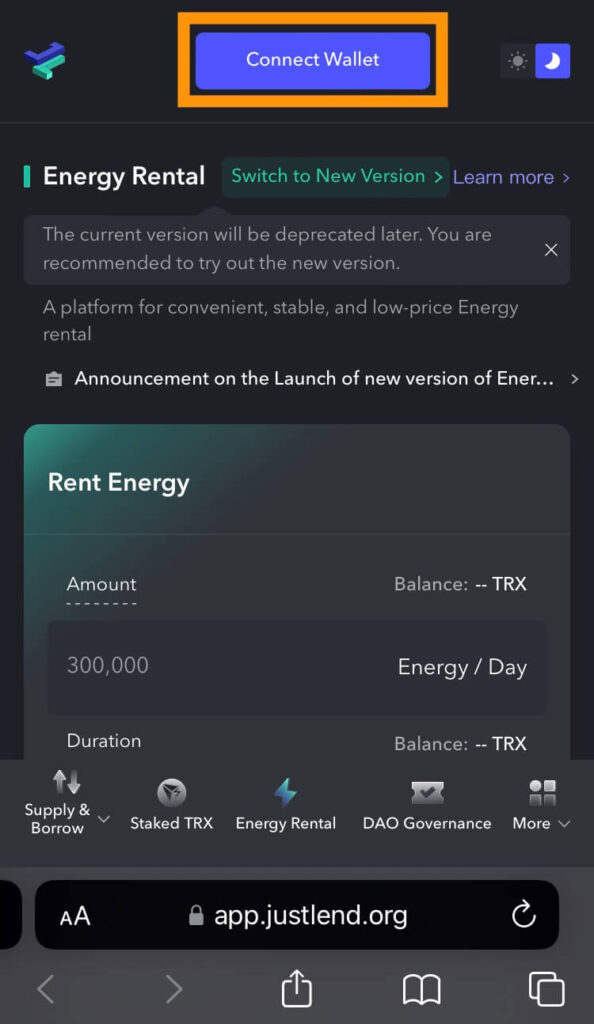
TronLinkを選択します。
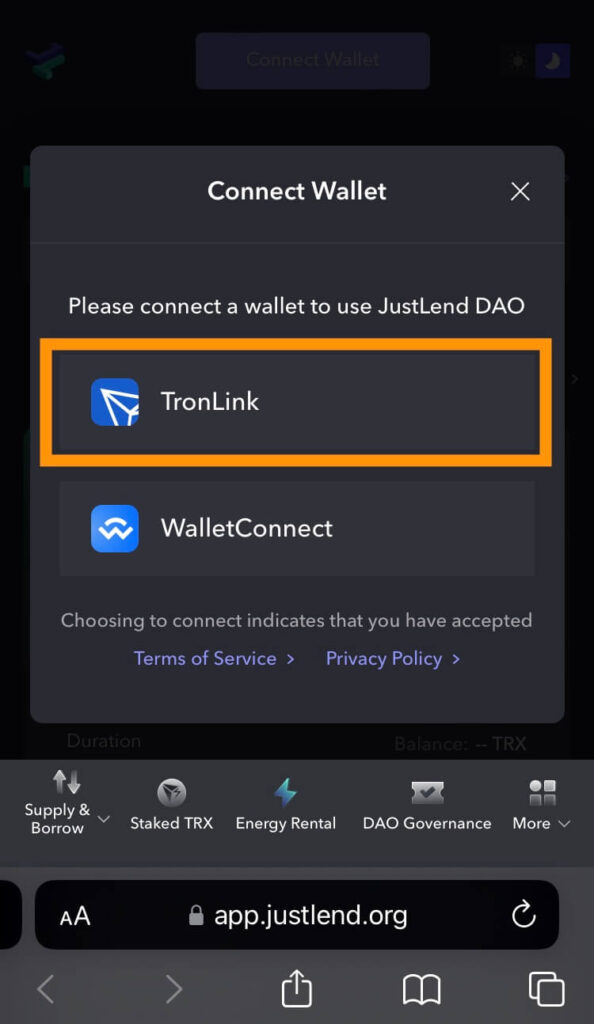
接続が完了するとトロンリンクのウォレットアドレスが表示されます。
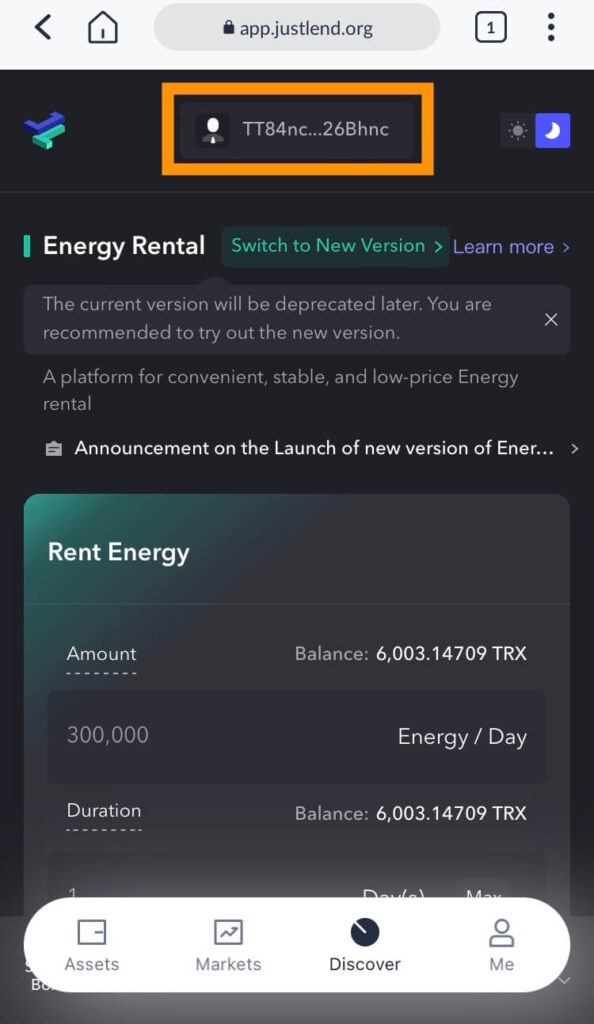
今回は300,000エナジーを、1日78.6TRXでレンタルします(レンタルが完了すると支払っ等78.6TRXは返却されます)。「Rent Now」をクリックします。
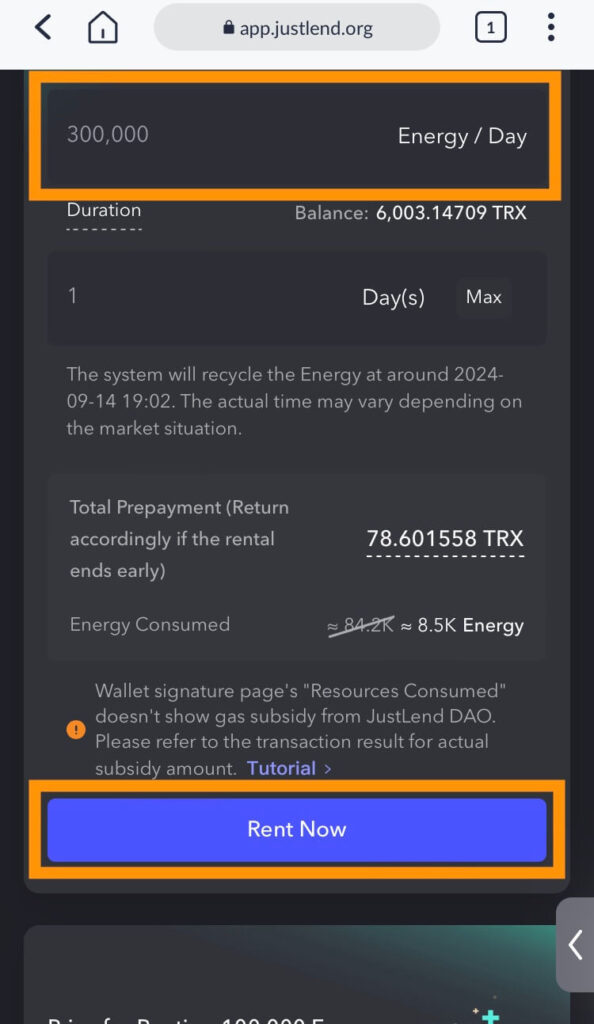
トロンリンクウォレットのパスワードを入力。
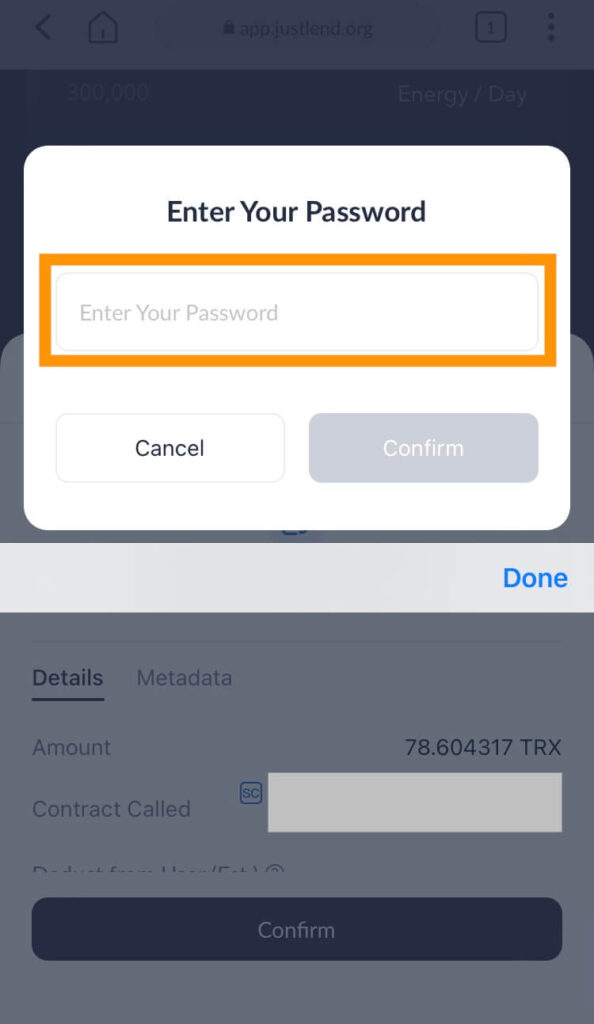
成功すると以下の画面になります。Closeをタップ。
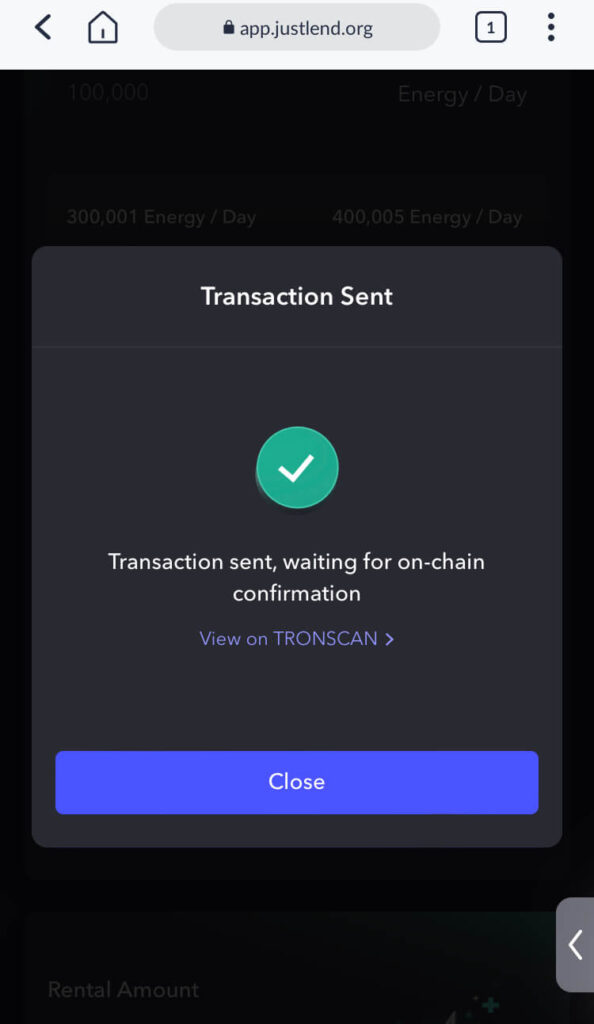
レンタルが成功すると、トロンリンクウォレットのEnegyのゲージが増えているのが確認できます(以下の画像はエナジー消費後なので少し減っています)。
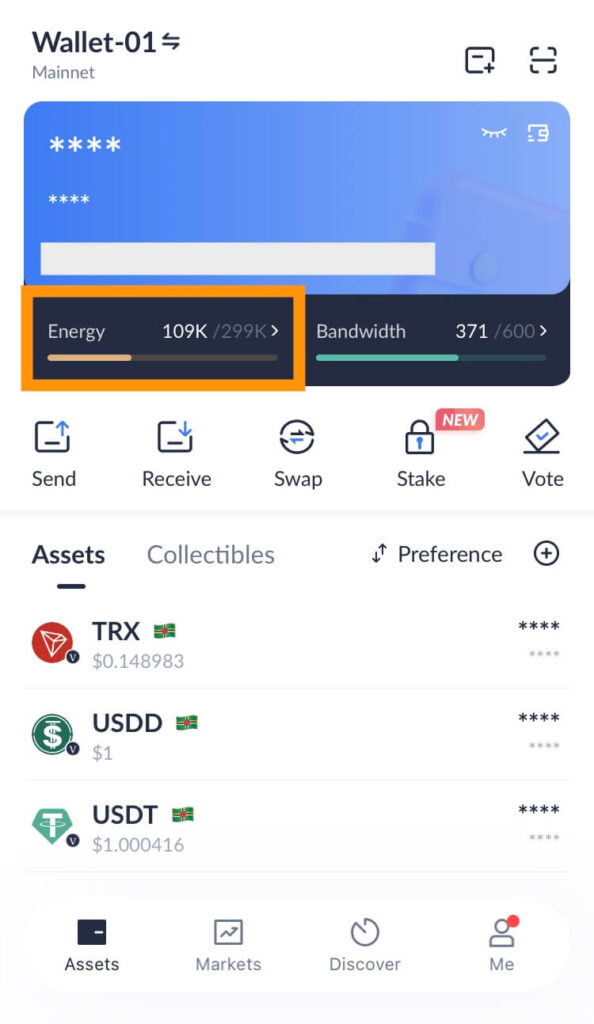
以上でエナジーのチャージは完了です。
8. パッケージを購入する
トロンリンクアプリを開き「Discover」をタップします。
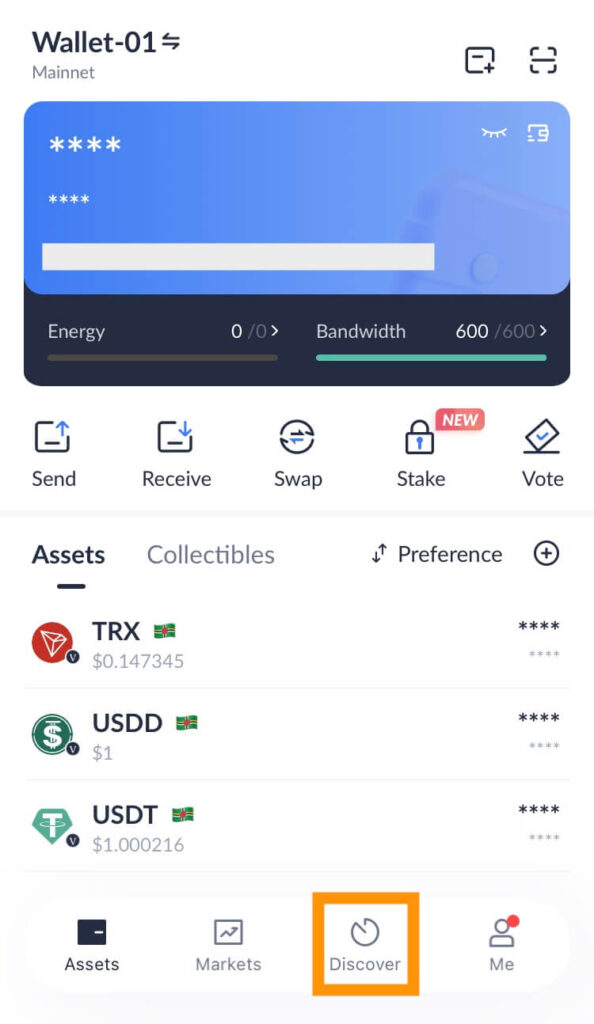
検索バーにLimitlessへの参加リンクを入力します。
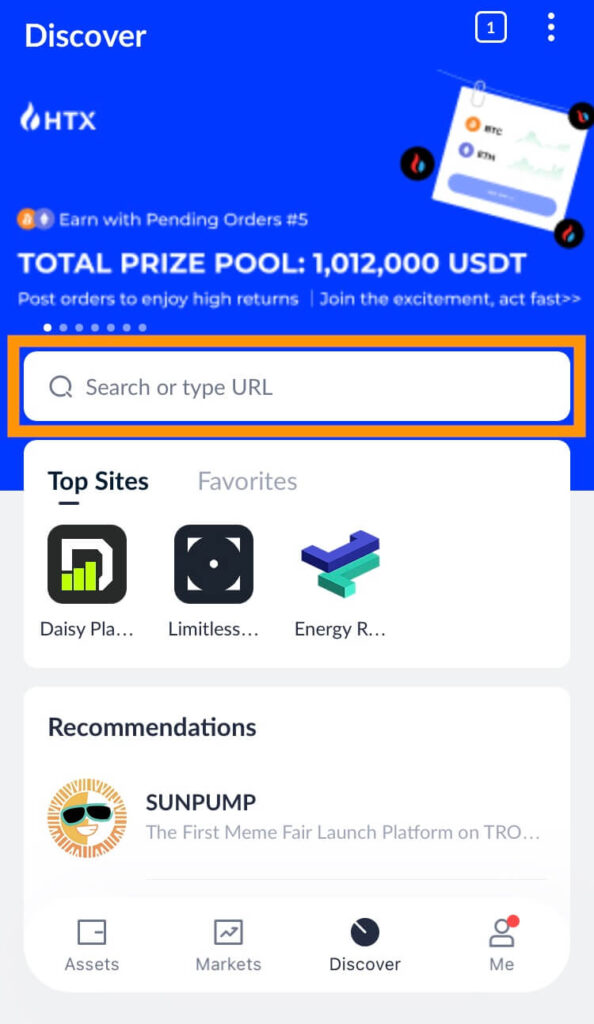
https://iamlimitless.io/ref/makky
Limitlessとトロンリンクの接続を「Approve」をタップして承認します。
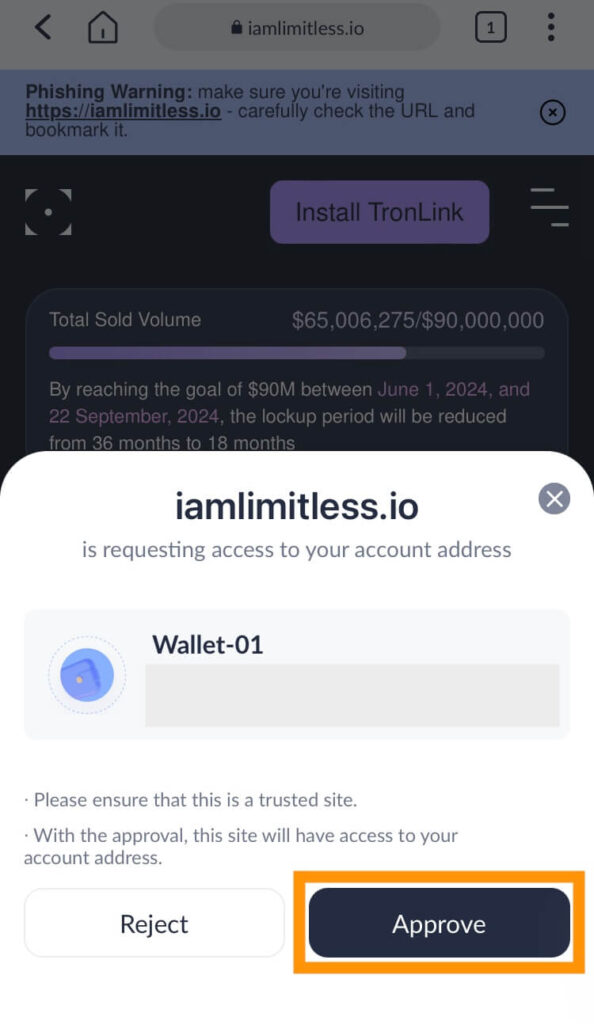
トロンリンクのウォレットアドレスが表示されれば接続は完了です。この状態で購入したいパッケージを選択します。
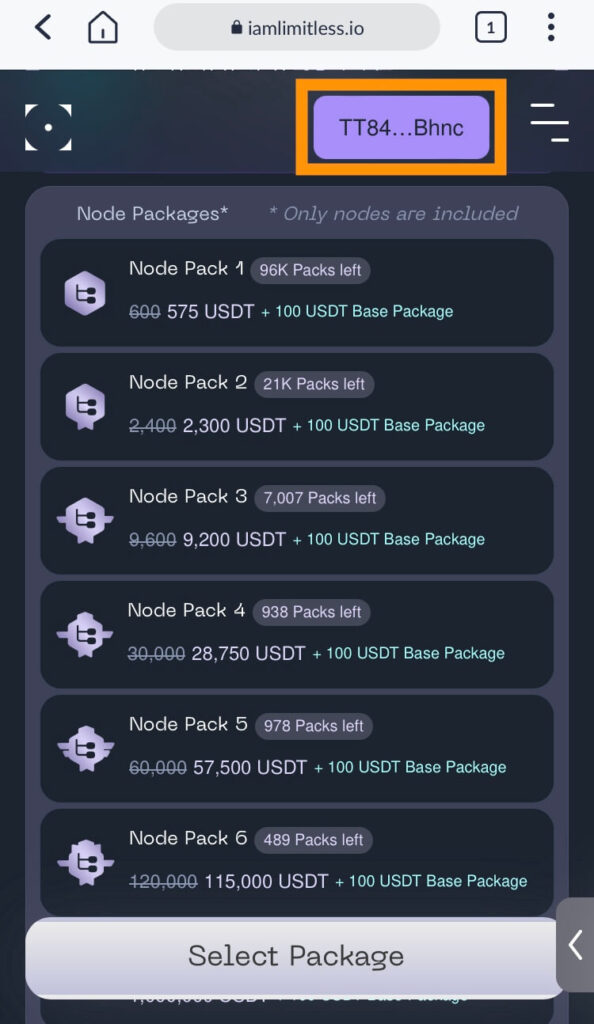
「Checkout Details」で購入内容を確認します、問題がなければ、terms and conditions(利用規約)を確認してチェックボックスにチェックを入れます。
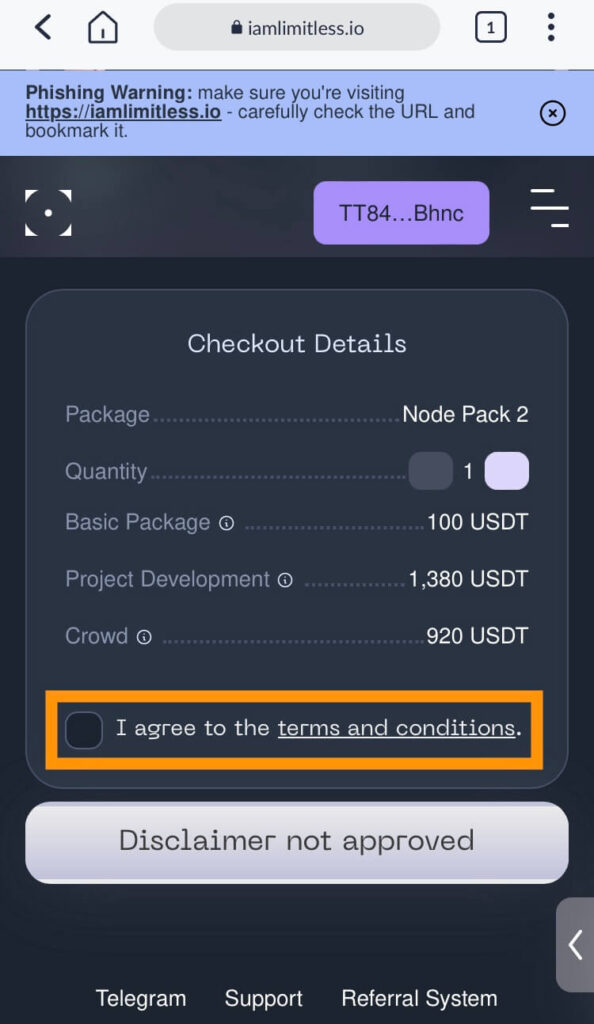
Approve(承認)をタップ。
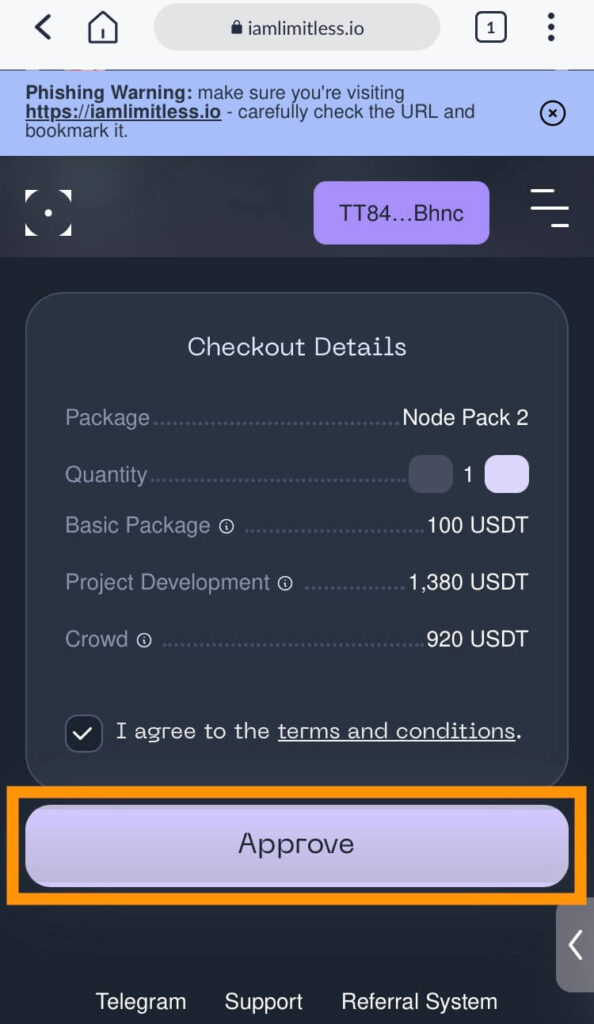
Custom spending capの部分をスクロールして確認します。
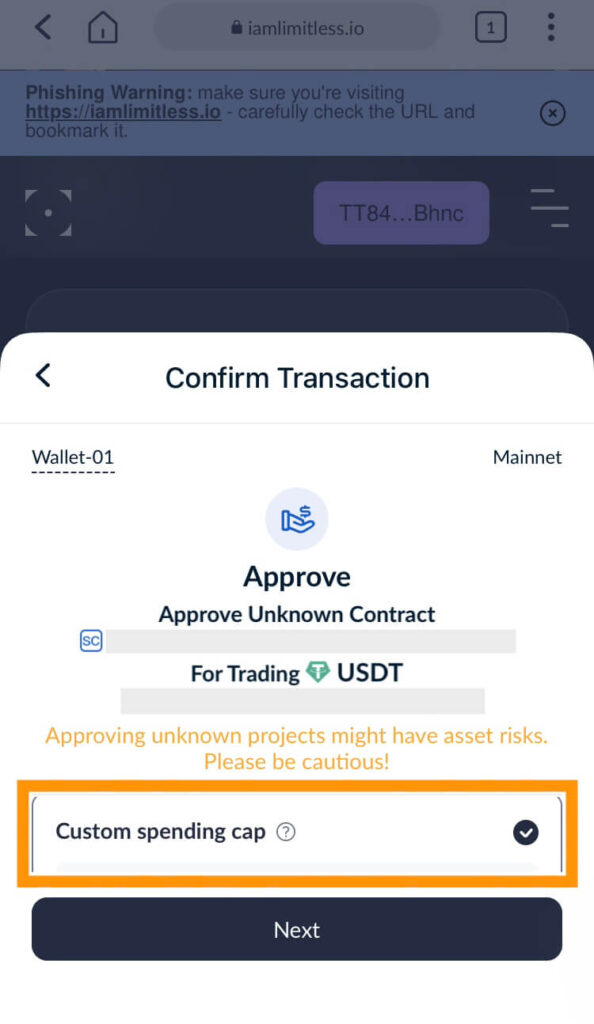
「MAX」をタップ。
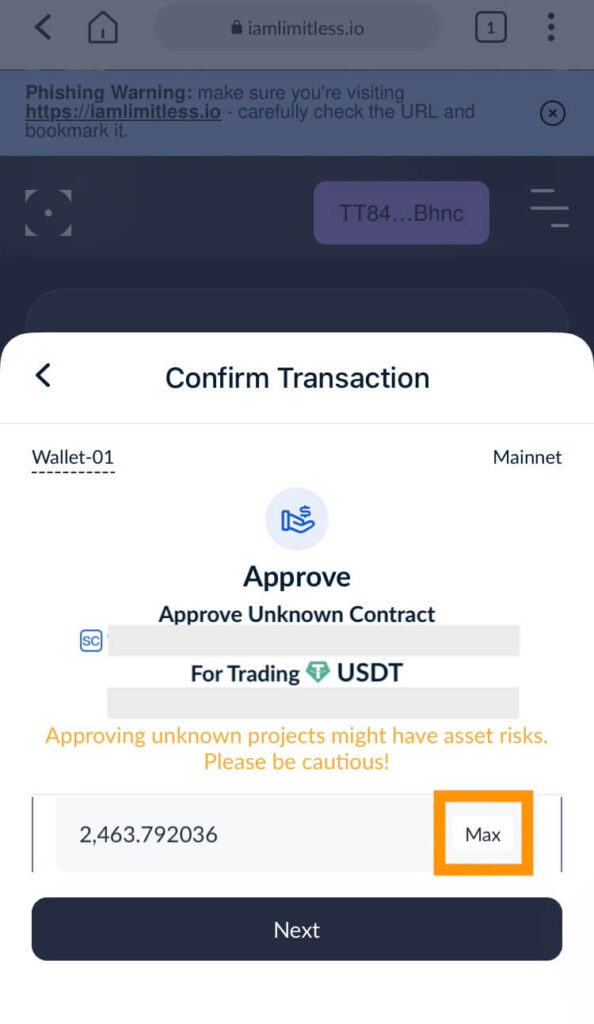
Approve(承認)をタップします。
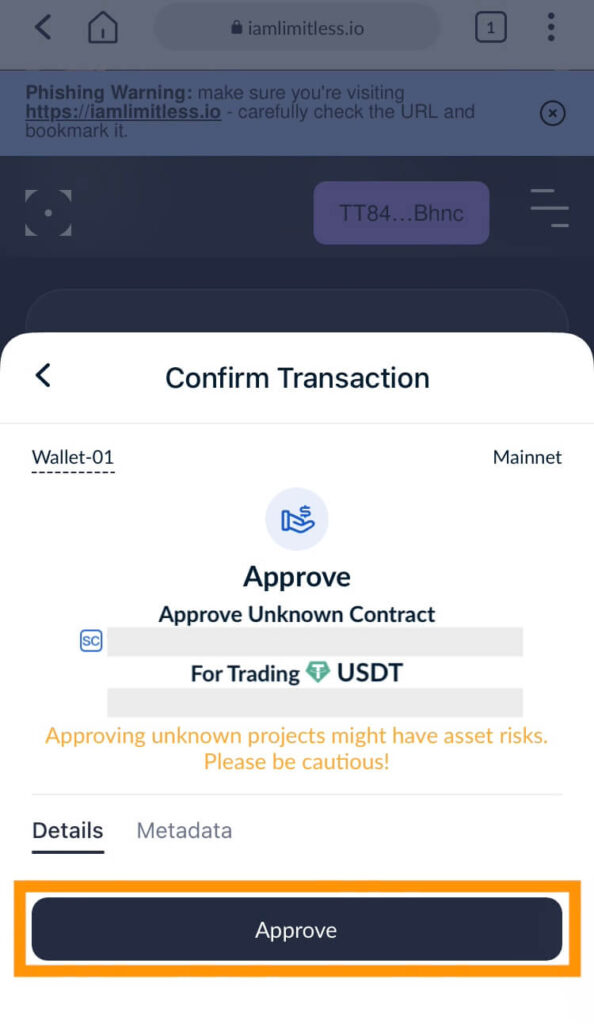
トロンリンクのパスワードを入力します。入力後にConfirm(確認)をタップ。
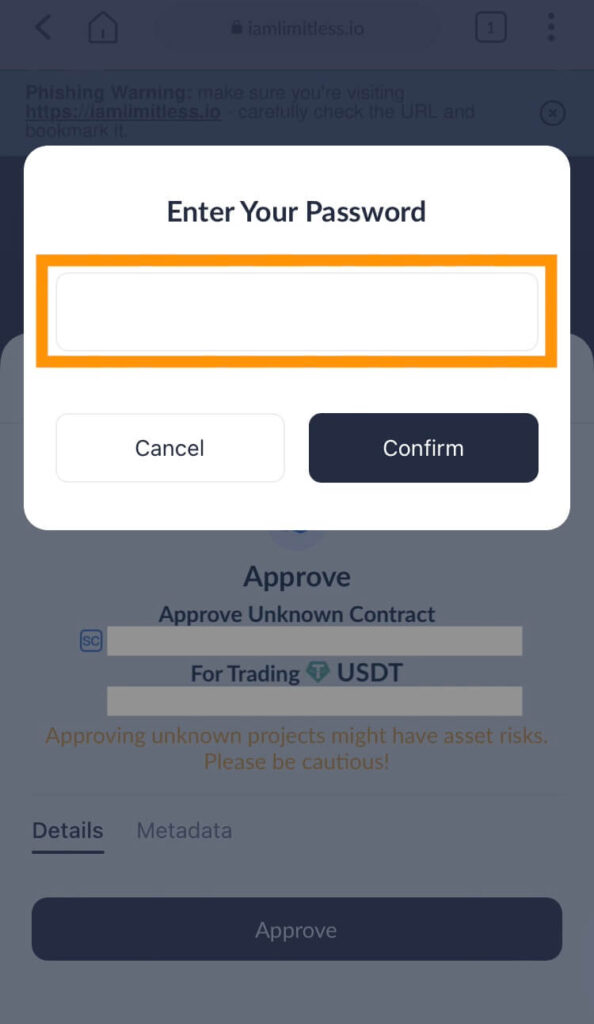
トランザクションの承認がうまくいかなかったので「Back to Purchases」で一旦戻りました。
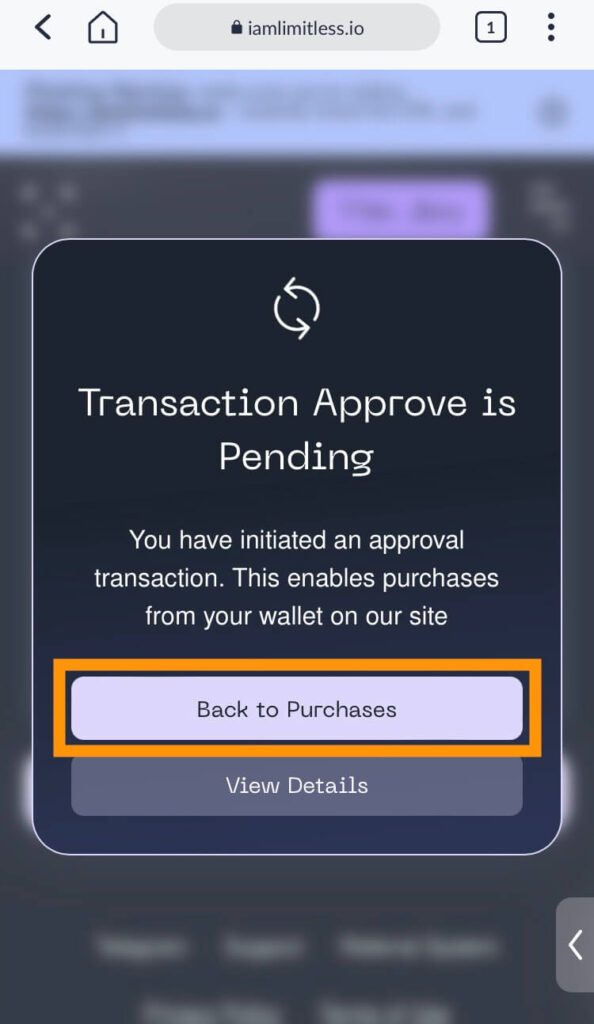
一度トロンリンクのアプリを終了させ、再度パッケージを選択したところ「Participate with 2,400 USDT」と表示が変わったためタップ。
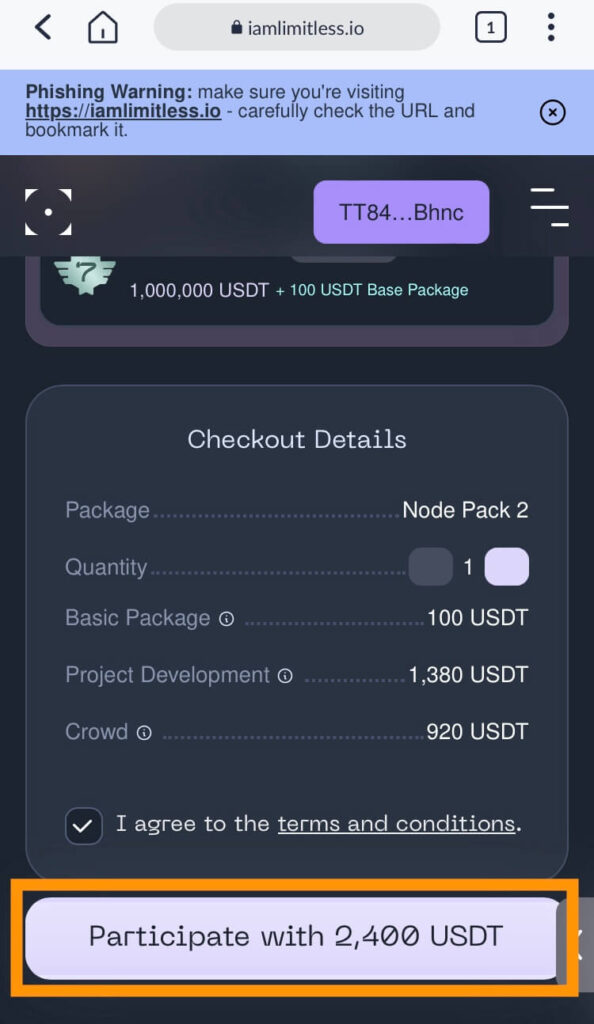
選択したパッケージによってUSDTの表示は変わります!
トランザクションの確認を要求されるので「Comfirm」をタップします。
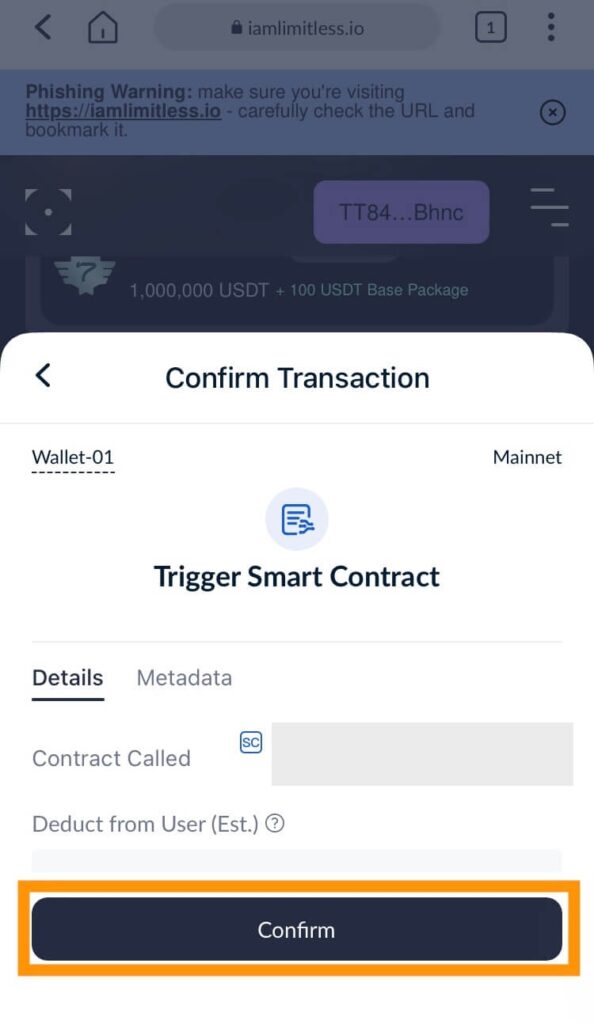
「SUCCESS」と表示されれば購入は完了です!
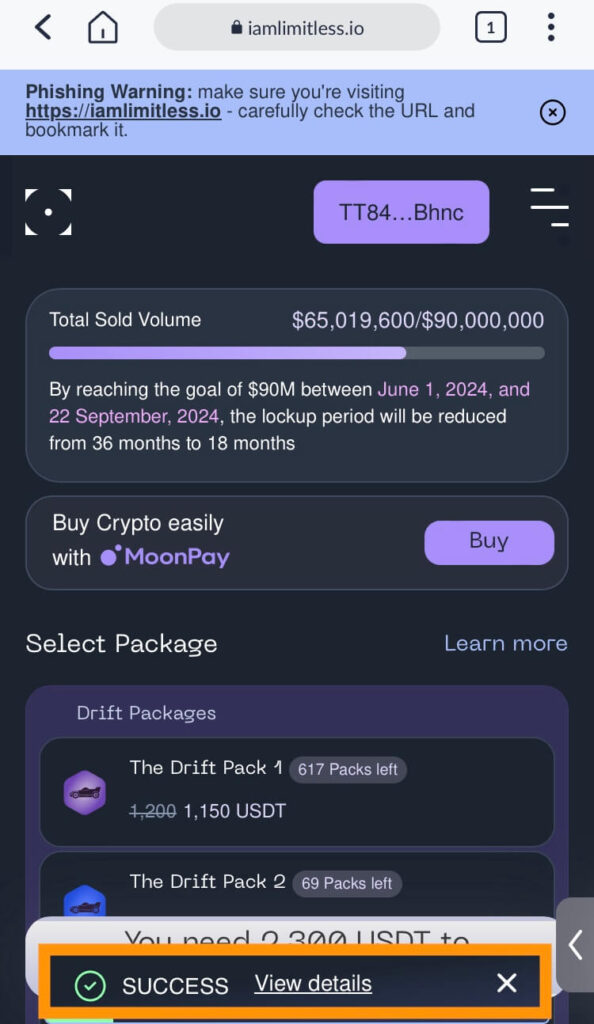
実際に購入できたか確認してみましょう。画面右上のハンバーガーメニューをタップします。
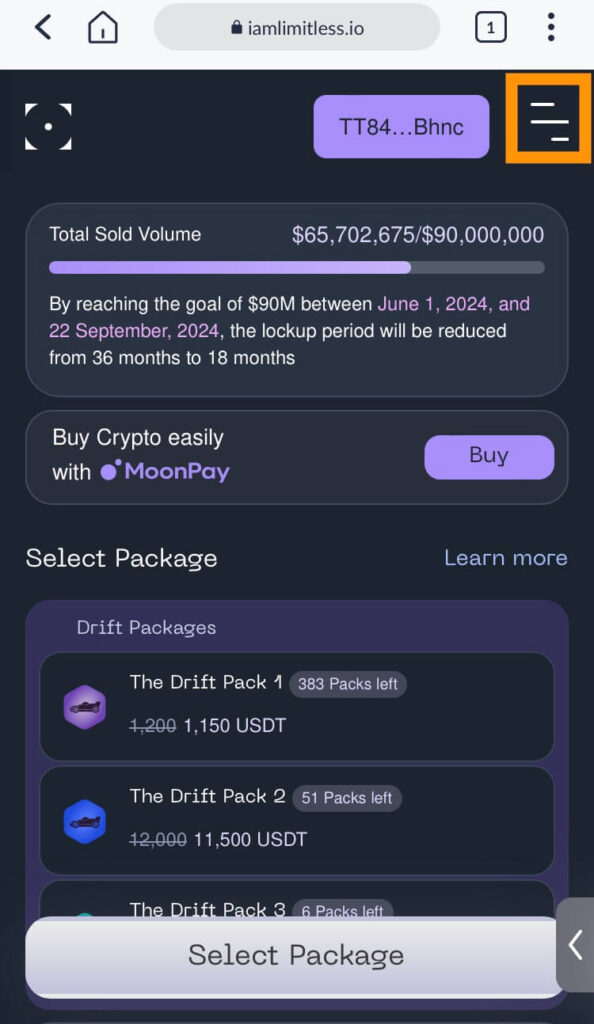
Profileをタップ。
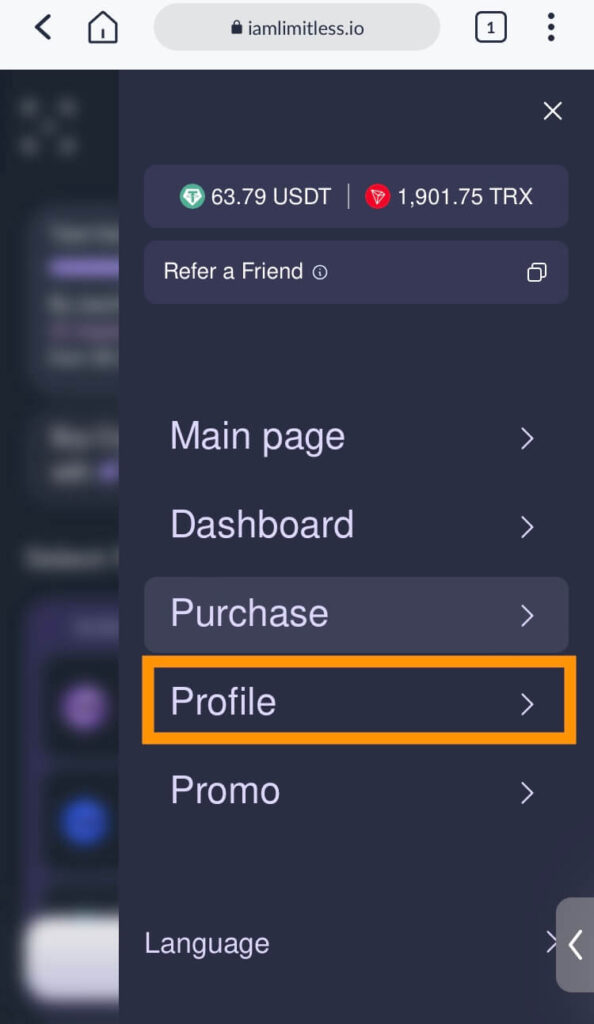
Your Packagesで購入したパッケージがアクティブになっていればOKです!
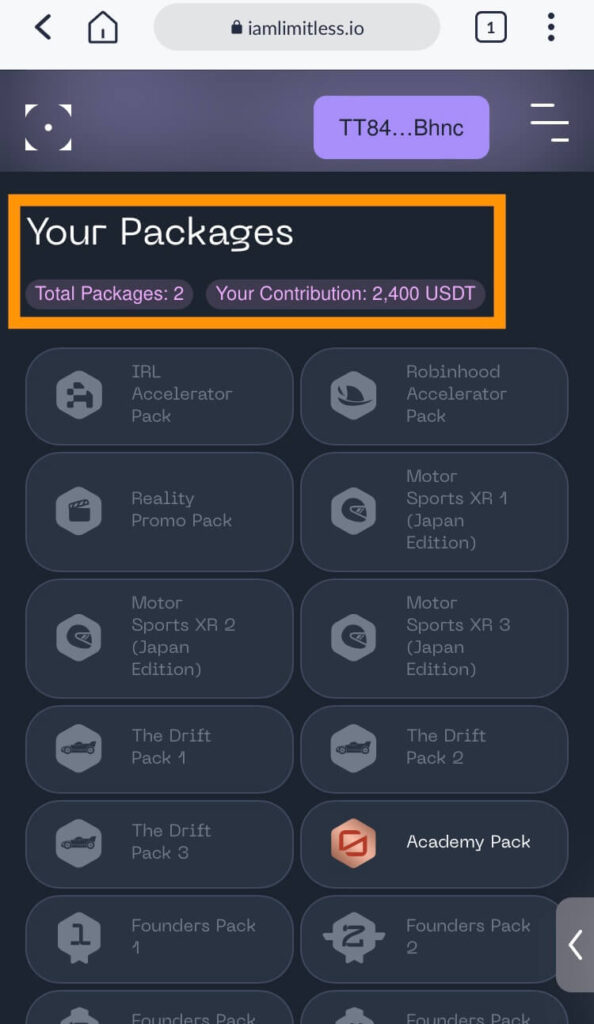
以上でLimitlessへの参加は完了です。ここまでおつかれさまでした!
#Limitless #リミットレス #Limitlessの参加方法